Istnieje wiele rozwiązań, które możesz wypróbować, gdy mikrofon w systemie Windows 10 nie działa. Pierwszym krokiem jest ustalenie, czy problem leży po stronie komputera, czy samego mikrofonu.
Instrukcje zawarte w tym artykule dotyczą mikrofonów wewnętrznych i zewnętrznych w komputerach z systemem Windows 10. Kroki są takie same niezależnie od producenta urządzenia. Kroki rozwiązywania problemów z mikrofonem w systemie Windows 11 są nieco inne.
Przyczyny niedziałania mikrofonu komputerowego w systemie Windows 10
Jeśli mikrofon komputera nie działa, może to wynikać z kilku przyczyn, w tym:
przesyłaj strumieniowo kodi do telewizora z Androida
- Wadliwy sprzęt
- Słabe połączenia fizyczne
- Brak sterowników urządzeń
- Zakłócenia z innych urządzeń Bluetooth
- Konflikty pomiędzy mikrofonem zewnętrznym i mikrofonem wewnętrznym
- Wejście audio jest wyciszone w komputerze.
- Wejście audio w zestawie słuchawkowym jest wyciszone.
Zanim zaczniesz, to pomaga przetestuj mikrofon w systemie Windows 10 spróbować zawęzić przyczynę. Prawdopodobnie odkryjesz rozwiązanie, gdy tylko zidentyfikujesz przyczynę problemu.
Wiele kroków rozwiązywania problemów z mikrofonem jest takich samych rozwiązywanie problemów ze słuchawkami, które nie działają .
Jak naprawić niedziałający mikrofon w systemie Windows 10
Wypróbuj poniższe rozwiązania, aż mikrofon komputerowy będzie działał prawidłowo:
-
Uruchom narzędzie do rozwiązywania problemów z systemem Windows 10. Windows 10 ma wiele wbudowanych narzędzi do rozwiązywania problemów. Jeśli masz problemy z mikrofonem, kliknij prawym przyciskiem myszy Głośniki ikonę na pasku zadań i wybierz Rozwiązywanie problemów z dźwiękiem aby system Windows szukał potencjalnych rozwiązań.
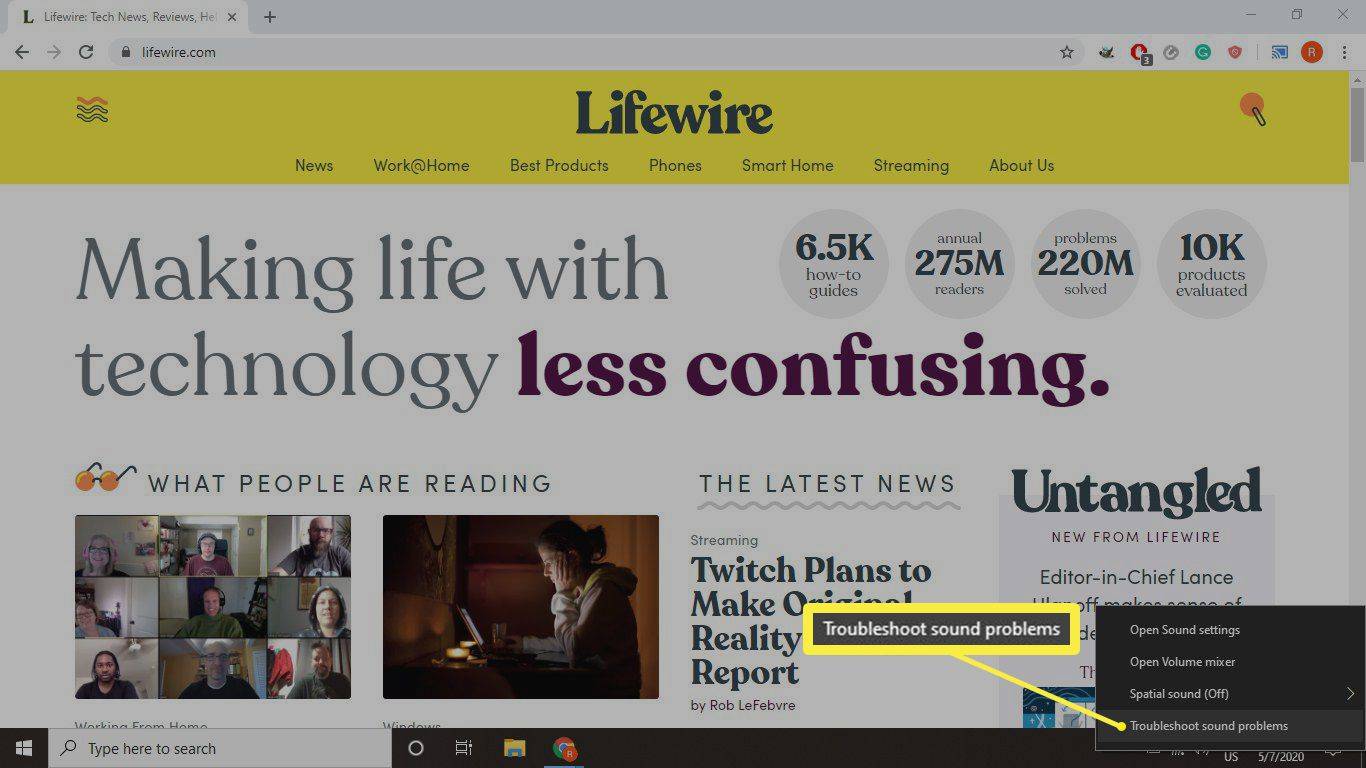
-
Poszukaj przycisku wyciszenia. Mikrofony zewnętrzne mogą mieć fizyczne przyciski głośności, więc upewnij się, że urządzenie nie jest wyciszone lub zbyt cicho.
Jak zwiększyć głośność mikrofonu w systemie Windows 10 -
Sprawdź menedżera urządzeń. Aby mieć pewność, że komputer może wykryć mikrofon, otwórz Menedżera urządzeń systemu Windows i rozwiń Wejścia i wyjścia audio sekcję, a następnie wybierz mikrofon i spójrz pod sekcję Status urządzenia Sekcja.
Jeśli nie widzisz swojego mikrofonu na liście, odłącz go, a następnie podłącz ponownie. Jeśli nadal się nie pojawia, problem leży w połączeniu.
-
Sprawdź swoje połączenia. Jeśli to możliwe, użyj innego kabla złącza audio i spróbuj podłączyć mikrofon do innego Port USB na tym samym urządzeniu. Jeśli nadal nie działa, spróbuj użyć go na innym komputerze.
czy Windows 10 ma aero?
Jeśli Twój mikrofon współpracuje z innymi urządzeniami, problemem mogą być porty na komputerze z systemem Windows. Jeśli jednak nie można połączyć się z innymi komputerami, prawdopodobnie potrzebujesz nowego mikrofonu.
-
Sprawdź ustawienia poszczególnych aplikacji. Niektóre aplikacje, takie jak Skype, mają własne opcje wejścia audio. Jeśli masz problemy z dźwiękiem w określonej aplikacji, poszukaj menu ustawień, w którym możesz wybrać wejście audio.
-
Zmień ustawienia dźwięku systemu Windows. Spojrzeć pod Wejście w ustawieniach dźwięku systemu Windows 10, aby upewnić się, że mikrofon, którego chcesz używać, jest wybrany i włączony.
-
Zwiększ głośność mikrofonu. W ustawieniach dźwięku wybierz Właściwości urządzenia pod wybranym mikrofonem, aby upewnić się, że głośność mikrofonu jest włączona.
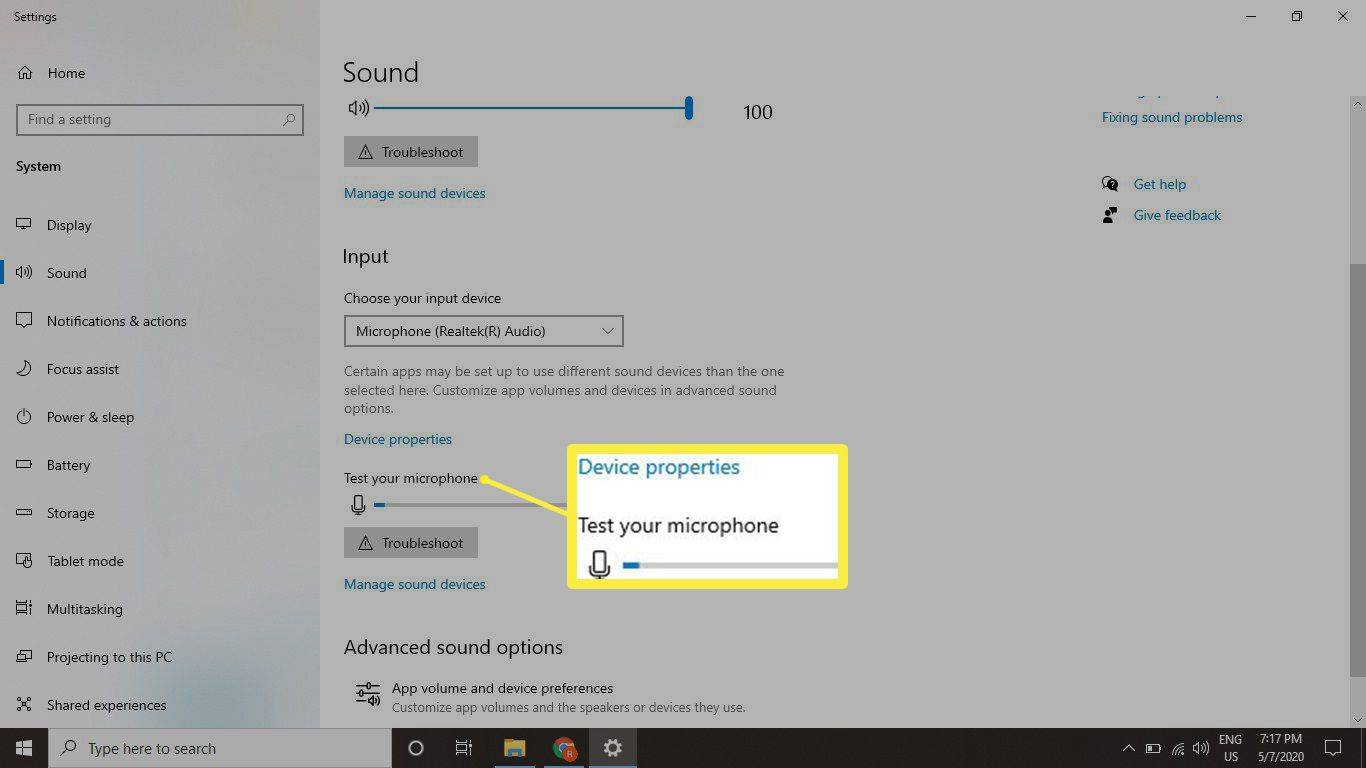
-
Wyłącz inne urządzenia Bluetooth. Podczas korzystania z mikrofonu bezprzewodowego inne połączenia Bluetooth mogą zakłócać sygnał. Jeżeli twój Bluetooth nie działa w systemie Windows , wyłączaj kolejno funkcję Bluetooth na wszystkich innych podłączonych urządzeniach i sprawdź, czy to pomoże.
-
Zaktualizuj sterowniki sprzętu . Jeśli widzisz swój mikrofon w Menedżerze urządzeń, ale nadal nie wykrywa on dźwięku, sprawdź, czy sterowniki są aktualne. Większość zewnętrznych mikrofonów komputerowych nie wymaga żadnych sterowników, ale możesz sprawdzić instrukcję obsługi, aby sprawdzić, czy trzeba zainstalować jakieś dodatkowe oprogramowanie. Możesz także wyszukać sterowniki w Google lub użyć pliku bezpłatne narzędzie do aktualizacji sterowników .
-
Sprawdź uprawnienia aplikacji. Aktualizacje systemu Windows mogą czasami resetować ustawienia aplikacji. Jeśli masz problemy z mikrofonem w określonej aplikacji, przejdź do ustawień uprawnień aplikacji w systemie Windows 10 i upewnij się, że aplikacja ma uprawnienia dostępu do Twojego mikrofonu.
jak wyczyścić czat na niezgodę
- Jak przetestować mikrofon w systemie Windows 10?
Aby przetestować mikrofon w systemie Windows 10, kliknij prawym przyciskiem myszy Głośnik ikonę na pasku zadań i wybierz Dźwięki > Nagranie . Jeśli Twój mikrofon pojawi się na liście jako Wyłączony, kliknij mikrofon prawym przyciskiem myszy i wybierz Włączać . Mów do mikrofonu, sprawdzając wyświetlany na ekranie miernik dźwięku — jeśli miernik się porusza, oznacza to, że mikrofon działa.
- Jak ustawić domyślny mikrofon w systemie Windows 10?
Wybierać Początek > Panel sterowania > Sprzęt i dźwięk > Dźwięk > Nagranie . Wybierz mikrofon, którego chcesz użyć, a następnie wybierz Ustaw domyślne .

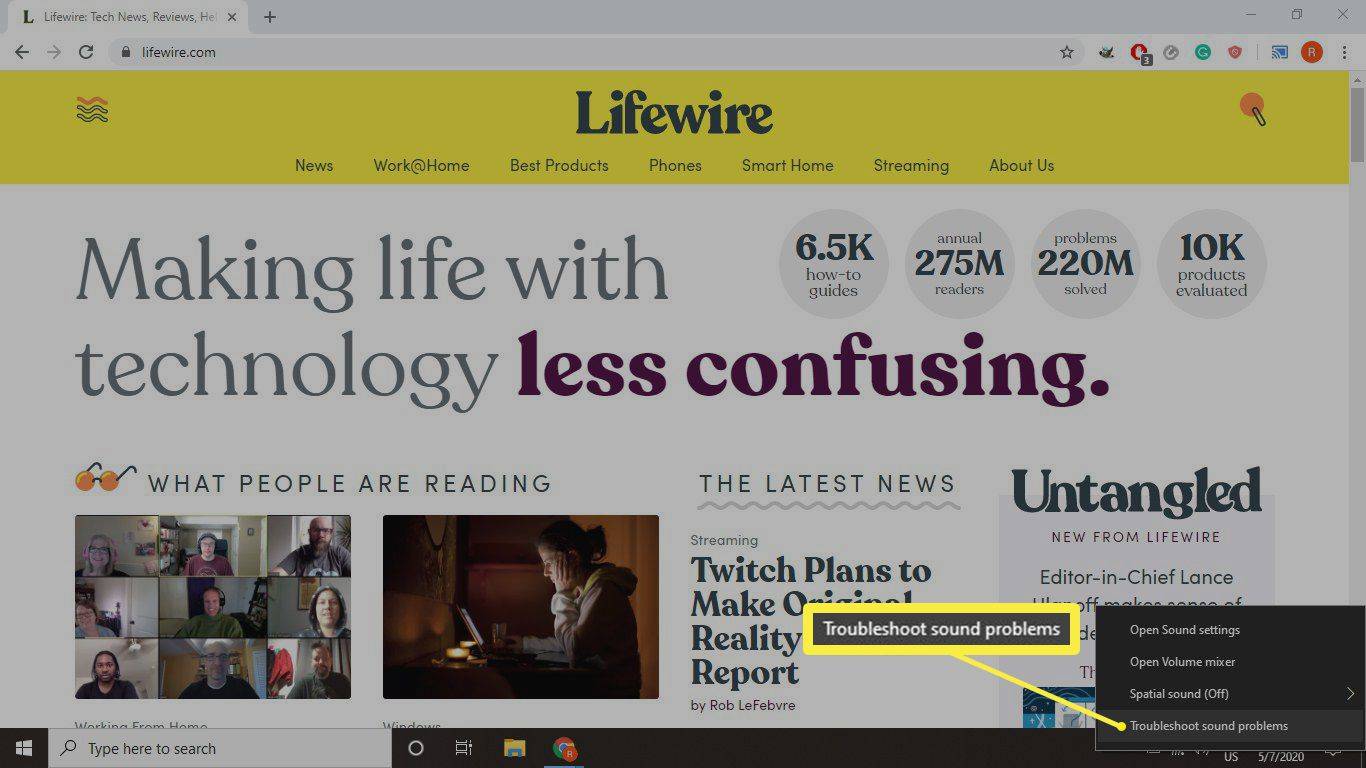
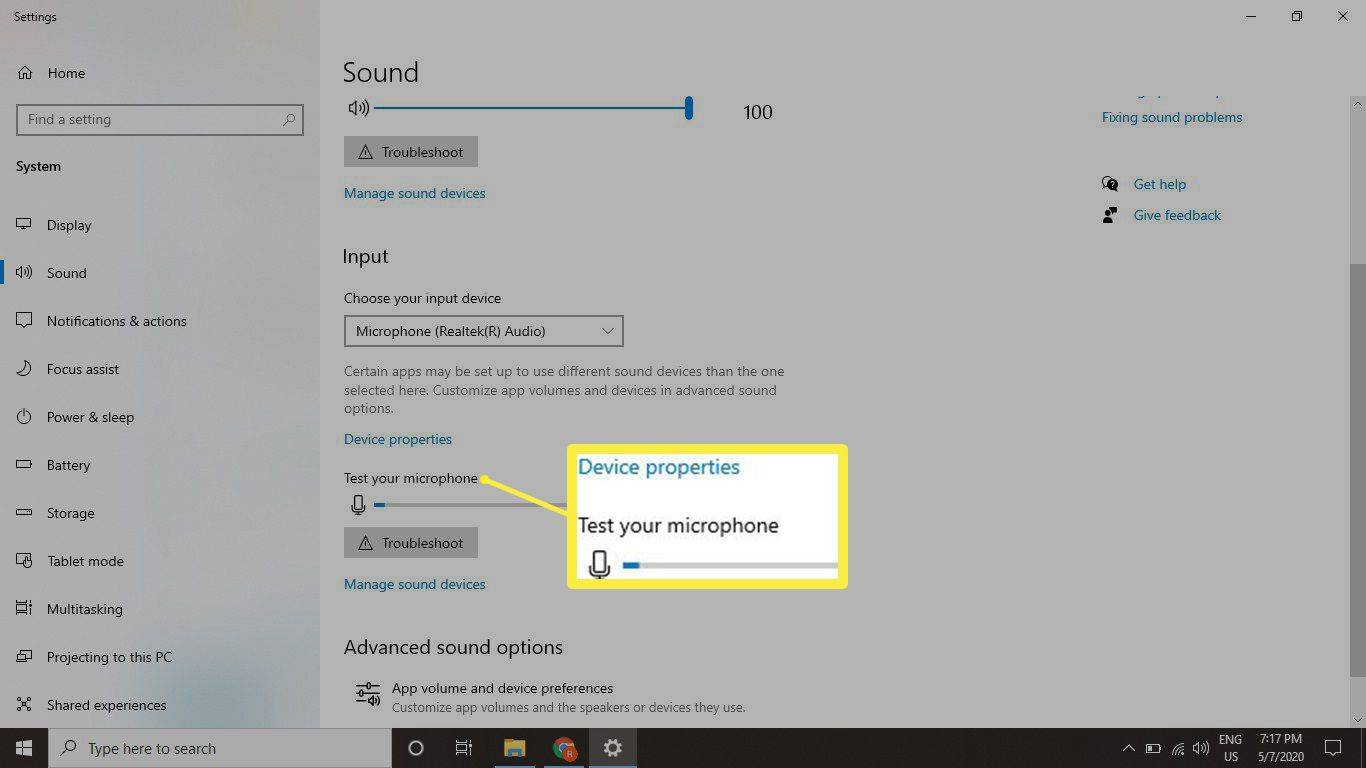






![Jak zainstalować i używać Javy na Chromebooku [październik 2019]](https://www.macspots.com/img/chromebook/18/how-install-use-java-chromebook.jpg)

